Netzwerk-Einstellungen
Auf der Netzwerk Einstellungen können Sie die Netzwerkkommunikation zwischen dem MyQ-Server und anderen Teilen der MyQ-Lösung verwalten. Sie ist in die folgenden Abschnitte unterteilt: Allgemein, Kommunikationssicherheit, Ausgehender SMTP-Server, MyQ SMTP-Server, FTP-Server, MyQ X Mobile Client, HTTP-Proxy-Server, Firewallund PM-Server.
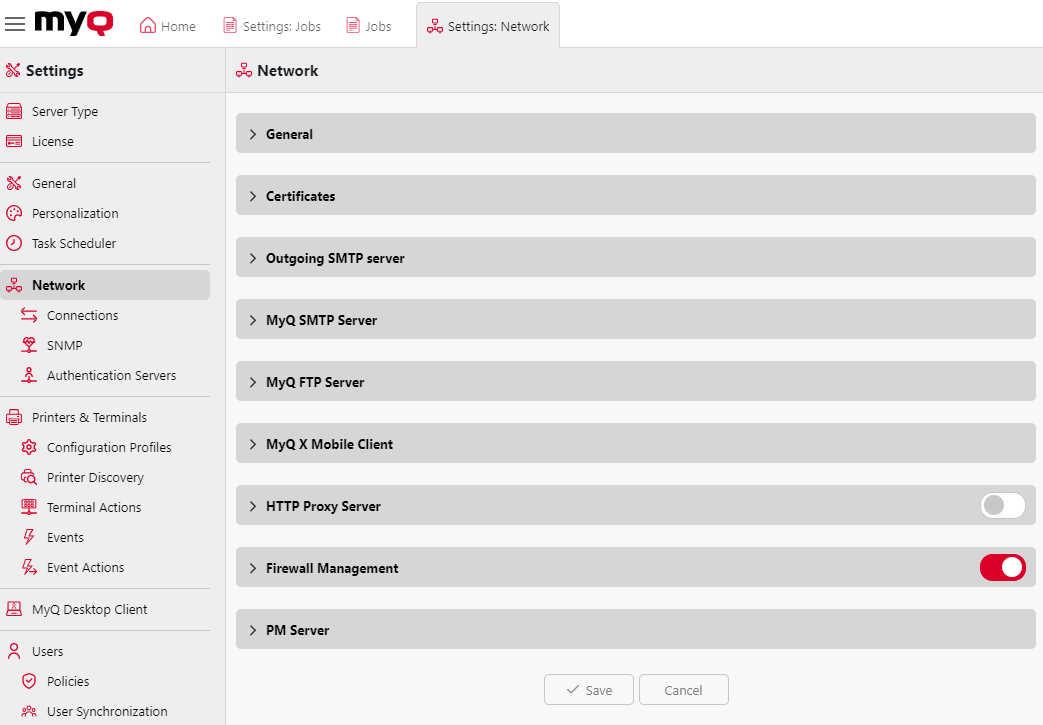
Allgemein
In diesem Abschnitt können Sie die aktuellen Mindest-TLS-Version (1.2) die die MyQ-Kommunikation beeinflussen (HTTP-Proxy, SMTP, IPPS, LPR). Sehen Sie, wie Sie die Sicherheitseinstellungen in der config.ini Datei, wenn Sie diese Einstellung ändern möchten.
In der Dieser Server-Hostname sollten Sie den Hostnamen des MyQ-Servers eingeben. Dieser Hostname wird von externen Komponenten des MyQ-Systems, wie z. B. eingebetteten Terminals oder dem MyQ Desktop Client, zur Kommunikation mit dem MyQ-Server verwendet.
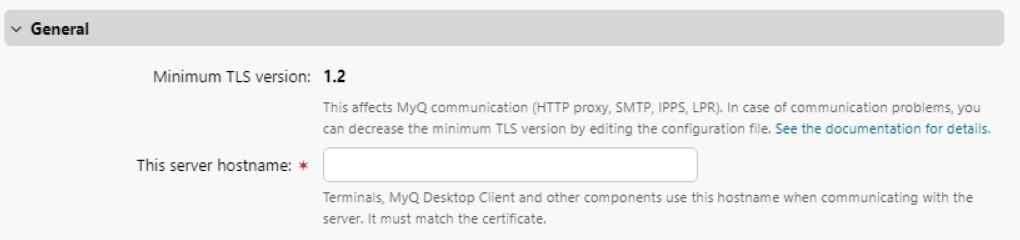
Bei der Remote-Einrichtung sollte der Hostname des Servers ein gültiger Hostname oder eine IP-Adresse sein. Eine Lizenzaktualisierung könnte den Hostnamen in myq.local ändern. In diesem Fall schlägt die Ferninstallation fehl und es wird eine Fehlermeldung angezeigt.
Bescheinigungen
In diesem Abschnitt können Sie festlegen, wie Ihre Sicherheitszertifikate verwaltet werden sollen.
MyQ bietet drei verschiedene Arten der Zertifikatsverwaltung:
Eingebaute Zertifizierungsstelle - Dies ist der Standardmodus für neue Installationen. MyQ erstellt ein selbstsigniertes CA-Zertifikat und verwendet es zum Signieren von Server- und Client-Zertifikaten. Der öffentliche Schlüssel des CA-Zertifikats kann exportiert werden (klicken Sie auf das Symbol CA-Zertifikat exportieren Schaltfläche), um es auf den Clients zu installieren, damit diese dem MyQ-Server vertrauen. Es ist möglich, die Thema Alternative Bezeichnung (SAN), das als kommagetrennte Liste von Domänennamen und/oder IP-Adressen festgelegt ist. Falls das Zertifikat kompromittiert ist, klicken Sie auf die Schaltfläche Neues CA-Zertifikat generieren um eine neue zu erstellen.
Unternehmen Zertifizierungsstelle - Ihre Unternehmens-CA generiert ein CA-Zwischenzertifikat, das MyQ verwendet, um Zertifikate für den Server und die Clients zu signieren. Um ein CA-Zwischenzertifikat zu erzeugen, klicken Sie auf CSR erstellen um eine Zertifikatsignierungsanforderung (CSR) zu erstellen, signieren Sie sie von Ihrer CA und klicken Sie auf Abschluss CSR um die CSR durch Importieren des signierten Zertifikats abzuschließen. Wenn das CA-Zwischenzertifikat kein CA-Stammzertifikat in seiner Kette enthält, wird der Administrator aufgefordert, auch den öffentlichen Schlüssel des CA-Stammzertifikats hochzuladen (das CA-Stammzertifikat importieren Schaltfläche erscheint).
Manuelle Zertifikatsverwaltung - Stellen Sie ein Zertifikat für den MyQ-Server bereit. MyQ erstellt keine Zertifikate; alle Zertifikate werden von Ihnen verwaltet. Klicken Sie auf Server-Zertifikat importieren um es hochzuladen. Das Zertifikat kann hochgeladen werden in PEM (öffentlicher und privater Schlüssel getrennt) oder in PFX Format. Die Website PFX Format kann passwortverschlüsselt sein. Dieser Modus wird nur für erfahrene Benutzer empfohlen.
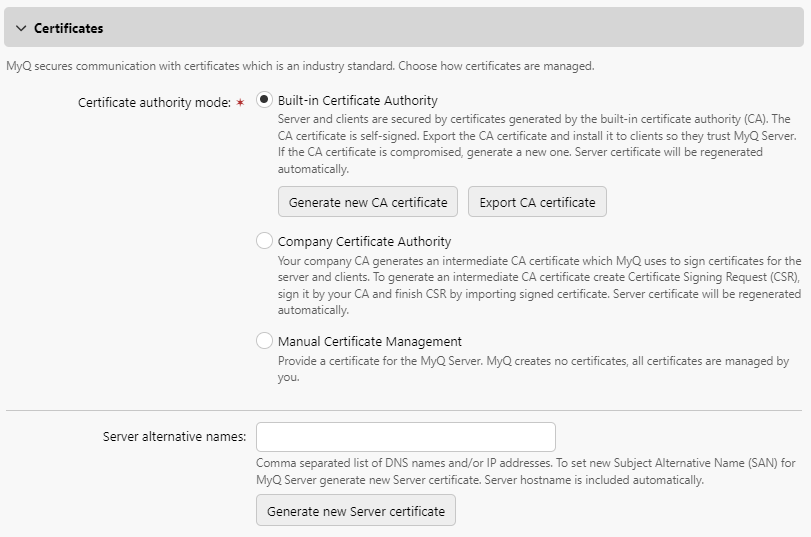
Wenn Sie eine bestehende MyQ-Installation aktualisieren, muss die Modus der Zertifizierungsstelle wird entsprechend dem vorhandenen Serverzertifikat ausgewählt:
wenn es sich nicht um ein CA-Zertifikat handelt, dann wird der Modus auf Manuelle Zertifikatsverwaltung.
wenn sie zuvor von MyQ erzeugt wurde, wird der Modus auf Eingebaute Zertifizierungsstelle.
in anderen Fällen wird der Modus auf Unternehmen Zertifizierungsstelle.
Ausgehender SMTP-Server
Um E-Mail-Berichte zu versenden, Fehlermeldungen an Benutzer zu senden, automatisch generierte PINs an Benutzer zu senden und gescannte Dokumente weiterzuleiten, müssen Sie den E-Mail-Server konfigurieren, an den alle E-Mails weitergeleitet werden.
Um den Server zu konfigurieren, gehen Sie wie folgt vor:
Wählen Sie eine Typ von Klassischer SMTP-Server, Microsoft Exchange Online oder Google Mail.
Für Klassischer SMTP-Server:
Geben Sie den Hostnamen oder die IP-Adresse des Servers in das Feld Server Textfeld. Wenn der E-Mail-Server auf einen anderen Port als den 25 TCP-Port hört, ändern Sie das Feld Hafen auf den richtigen Wert einstellen.
Wählen Sie eine der verfügbaren Sicherheit Optionen.
StartTLS bevorzugen - erlaubt auch unverschlüsselte Kommunikation (Standard)
Implizites TLS - erlaubt nur vollständige Verschlüsselung
StartTLS voraussetzen - lässt den Handshake unverschlüsselt zu und schaltet dann auf verschlüsselt um
Wahlweise können Sie Zertifikat validieren oder nicht.
Wenn Anmeldedaten erforderlich sind, geben Sie die Benutzer und Passwort.
Geben Sie die Adresse ein, die Sie als E-Mail des Absenders für PIN-, Alarm- und Berichtsmeldungen.
Nachdem Sie die Daten eingegeben haben, können Sie auf Test um die Verbindung zum E-Mail-Server zu testen, und klicken Sie auf Speichern Sie um Ihre Änderungen zu speichern.
Für Microsoft Exchange Online:
Wenn Sie bereits einen Microsoft Exchange Online-Server im Verbindungen Einstellungen, ist der Server in der Verbindungen Dropdown-Feld. Falls nicht, können Sie auf das Feld Verbindungen und klicken Sie dann auf Neu hinzufügen um Ihre Microsoft Exchange Online-Serververbindung hinzuzufügen. Weitere Informationen finden Sie unter Microsoft Exchange Online-Einrichtung.

Wenn Anmeldedaten erforderlich sind, geben Sie die Benutzer.
Geben Sie die Adresse ein, die Sie als E-Mail des Absenders für PIN-, Alarm- und Berichtsmeldungen.
Nachdem Sie die Daten eingegeben haben, können Sie auf Test um die Verbindung zum E-Mail-Server zu testen, und klicken Sie auf Speichern Sie um Ihre Änderungen zu speichern.
Für Google Mail:
Wenn Sie bereits einen Google Mail-Server in der Verbindungen Einstellungen, ist der Server in der Verbindungen Dropdown-Feld. Falls nicht, können Sie auf das Feld Verbindungen und klicken Sie dann auf Neu hinzufügen um Ihre Gmail-Serververbindung hinzuzufügen. Für weitere Informationen, siehe Gmail mit OAuth2-Einrichtung.
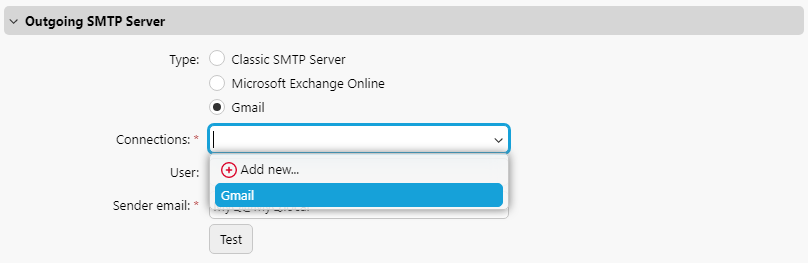
Wenn Anmeldedaten erforderlich sind, geben Sie die Benutzer.
Geben Sie die Adresse ein, die Sie als E-Mail des Absenders für PIN-, Alarm- und Berichtsmeldungen.
Nachdem Sie die Daten eingegeben haben, können Sie auf Test um die Verbindung zum E-Mail-Server zu testen, und klicken Sie auf Speichern Sie um Ihre Änderungen zu speichern.
MyQ-Server für SMTP

In diesem Abschnitt können Sie die Einstellungen des SMTP-Servers anzeigen und ändern.
SMTP (STARTTLS) - Aktivieren Sie diese Option, wenn Sie eine unsichere Kommunikation oder eine sichere Kommunikation über STARTTLS verwenden. Anschluss 25 standardmäßig.
SMTPS(SSL/TLS) - Aktivieren Sie diese Option, wenn Sie eine sichere Kommunikation über SSL/TLS verwenden. Anschluss 587 standardmäßig.
Wenn das Scannen zu MyQ aktiviert ist, stellen Sie den hier angezeigten Port in den SMTP-Einstellungen des Geräts ein.
MyQ-Server FTP
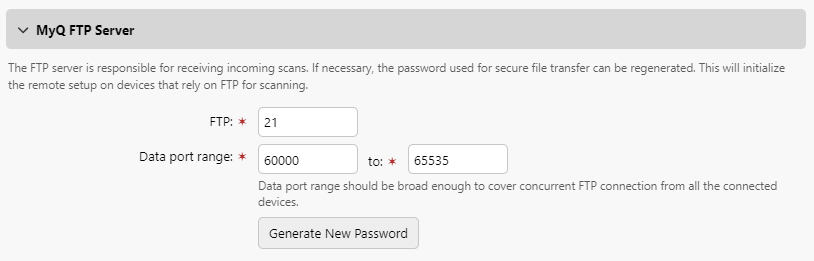
In diesem Abschnitt können Sie die FTP-Server-Anschluss die Terminals verwenden, wenn sie Scanaufträge über das FTP-Protokoll an MyQ senden. Der FTP-Anschluss ist 21 standardmäßig, und der Bereich ist 0 bis 65535. Wenn Sie auf die Schaltfläche Neues Passwort generieren klicken, erscheint ein Bestätigungs-Pop-up, das darauf hinweist, dass alle Terminals neu konfiguriert werden müssen, wenn ein neues Passwort generiert wird.
MyQ X Mobiler Kunde
In diesem Abschnitt können Sie den Server-Hostnamen oder die IP-Adresse und den Kommunikationsport für die Verwendung der Anwendung MyQ X Mobile Client und MyQ Print Agent festlegen. Sie können sich von den allgemeinen Einstellungen unterscheiden, da mobile Geräte über Wi-Fi verbunden werden.
Wählen Sie Verwenden Sie die gleichen Einstellungen wie für das LAN (hostname:port) um die gleichen Einstellungen wie der MyQ-Server zu verwenden (Standard) oder wählen Sie Benutzerdefinierte Einstellungen verwenden und fügen Sie die Server und Sicherer Anschluss (SSL) die Sie verwenden möchten.
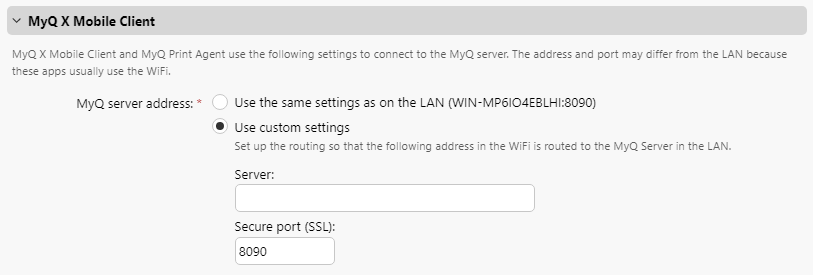
HTTP-Proxy-Server
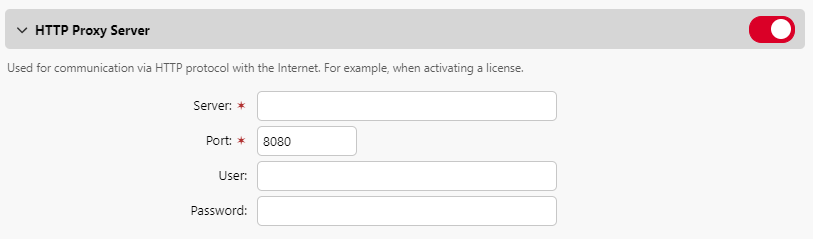
In diesem Abschnitt können Sie wählen, ob Sie einen MyQ-Proxy-Server aktivieren und einrichten möchten, der für die Aktivierung einer Lizenz verwendet werden kann. Obligatorische Felder sind Server (Name) und Hafen. Starten Sie nach der Änderung der Ports alle MyQ-Dienste neu.
Firewall-Verwaltung
In diesem Abschnitt können Sie Bearbeitung von Firewall-Regeln zulassen der Microsoft Windows Firewall und Sie können auch Firewall-Regeln zurücksetzen.
.png)